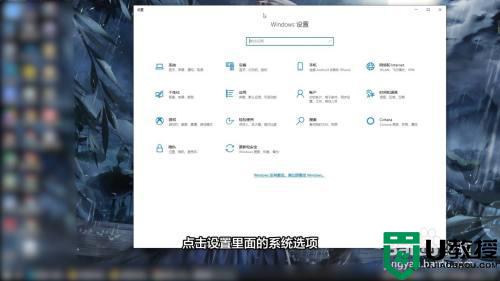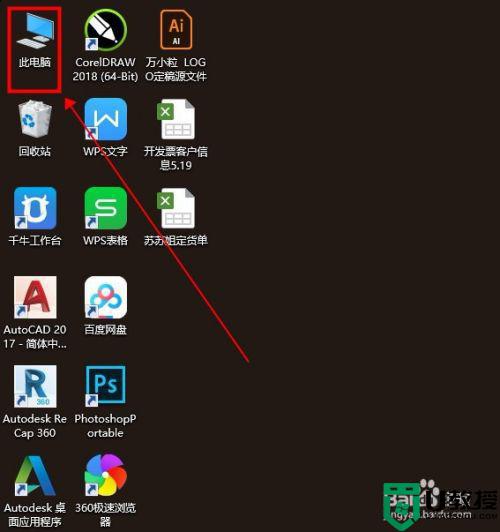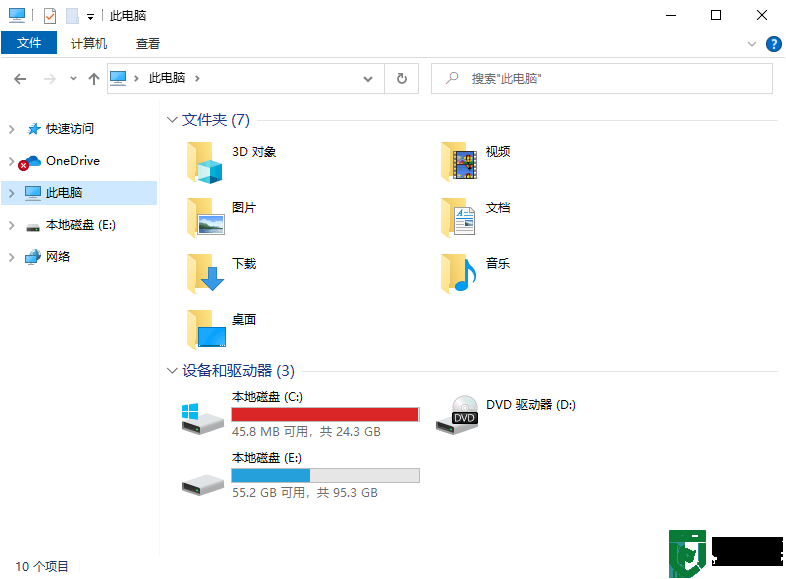电脑百度网盘怎么清理空间内存不足 百度网盘的空间已满怎么清理文件
时间:2024-04-24作者:bianji
最近小编后台收到了不少的私信,很多小伙伴都来系统城询问小编电脑百度网盘怎么清理空间内存不足,为了帮助到大家,小编上网搜集了相关资料,总算找到了百度网盘的空间已满怎么清理文件的方法,详细内容都在下面的文章中了,大家有需要的话,可以来系统城看看哦。

电脑百度网盘怎么清理空间内存不足?
具体步骤如下:
1.首先登录自己的百度网盘;
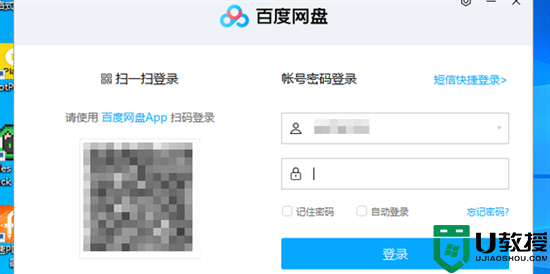
2.点击左下方的【工具】;
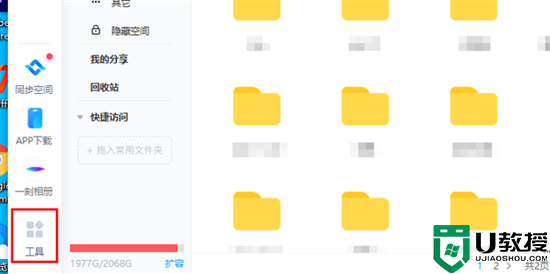
3.点击【垃圾文件清理】;
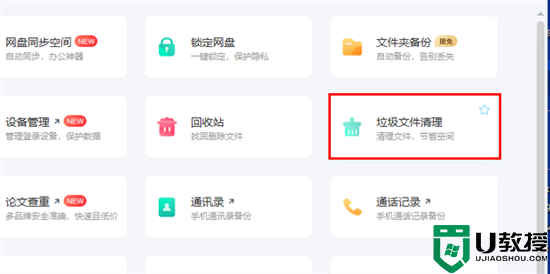
4.选择你想清理的方式;
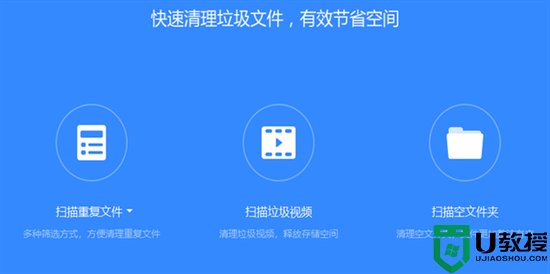
5.点击【快速清理】即可;
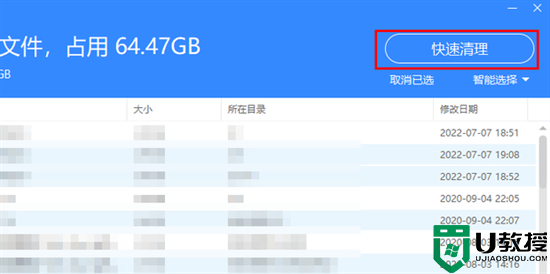
6.如果这个功能需要超级会员,如果你没有超级会员,可以记住里面的垃圾文件名称;
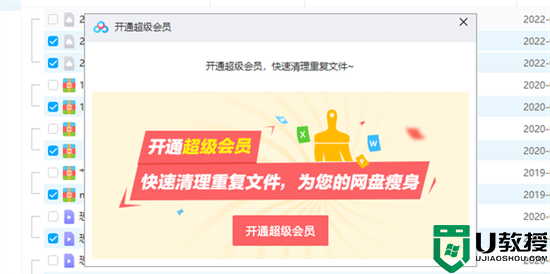
7.然后在百度网盘里搜索垃圾文件的名称;
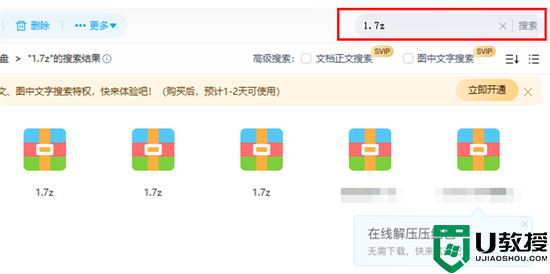
8.找到垃圾文件,右键点击【删除】;
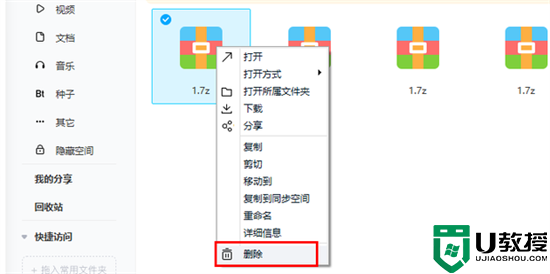
9.点击【确定】即可。
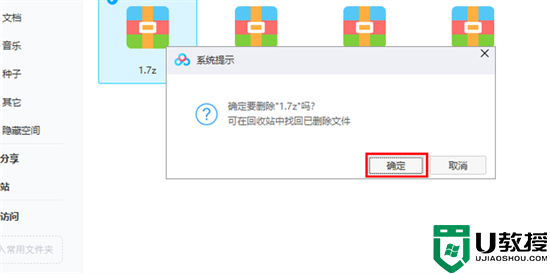
以上就是小编为大家带来的电脑百度网盘怎么清理空间内存不足的方法了,希望能帮助到大家。